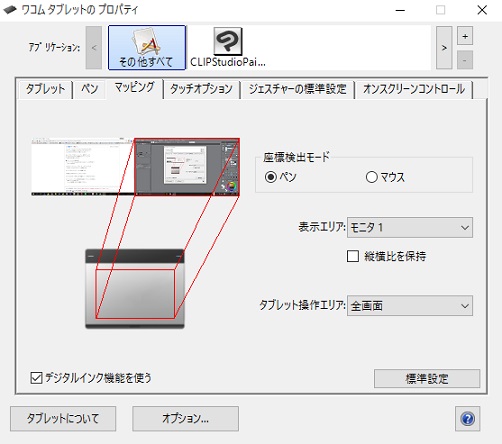
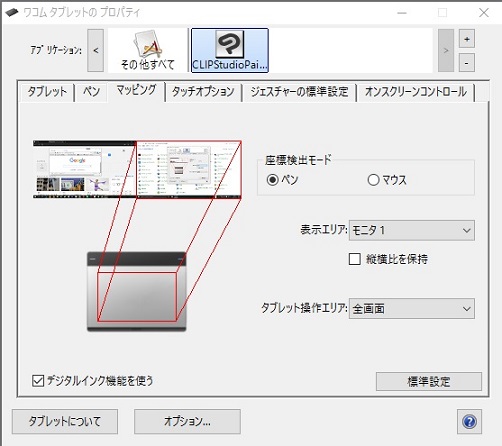
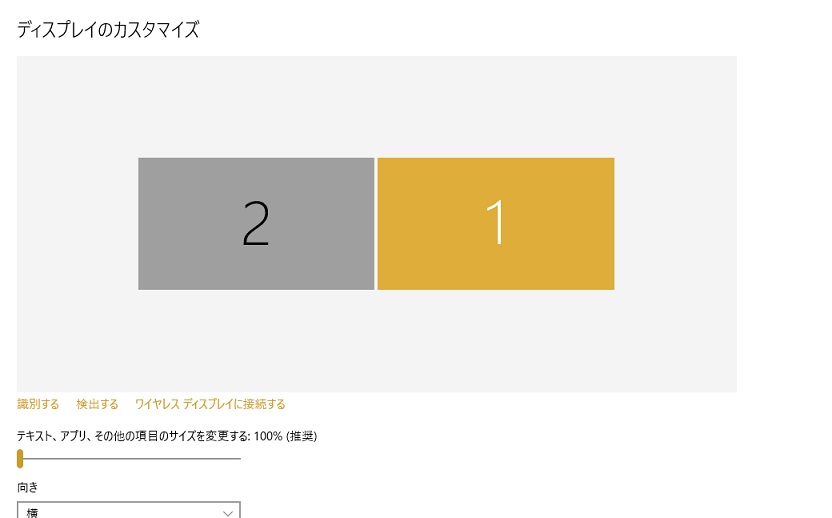
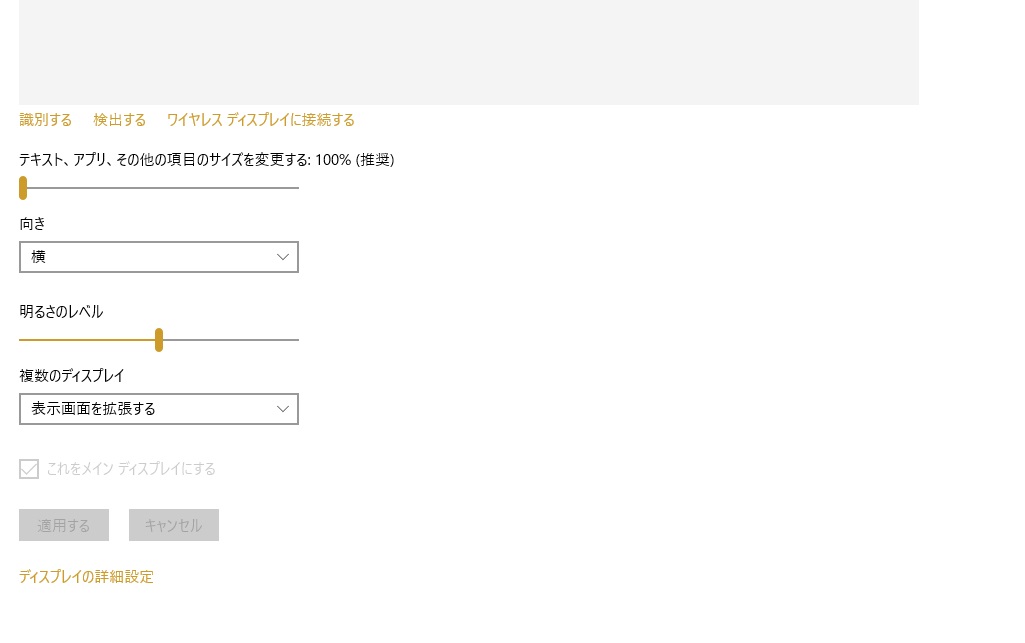
CLIP STUDIO PAINTの要望・不具合ボード
|
ペンタブレット
ペンタブレットのマッピング機能がCLIP STUDIO PAINTのみ反映されません |
|
|
wacom intuos CTH-680のマッピング機能がマルチモニタ環境でクリップスタジオペイントPRO(以下CSP)のみに反映されません。 モニターを二台使っている環境で片方のみマッピングを設定したいのですが、CSPを起動し選択している状態だとペンタブレットのマッピングが全画面になってしまいます。 なおWebページ等、CSP以外を選択している状態だときちんと片方の画面のみにマッピングをしてくれます。 コントロールパネルのワコムタブレットのプロパティでマッピング機能を「その他すべて」と「CLIP STUDIO PAINT」の二つでマッピング対象をモニタ1(上記の片方の画面)のみに設定しています。 <試した対処法> ペンタブレットの設定ファイル削除 ペンタブレットドライバーの再インストール PC再起動 intuosのドライバ版数は6.3.15-1になります。 wacom側に最初は同じ不具合を投げましたが、まだ回答がいただけていないことと クリップスタジオペイントのみでの不具合なのでこちらにも投げさせていただきます。 回答の程よろしくお願いします。 ------------------------------------------------------------ ■バージョン:1.5.1 ※[ヘルプ]メニュー→[バージョン情報]で確認できます。 ■グレード DEBUT( ) comico( ) PRO( 〇 ) EX( ) ■OS Windows XP( ) Windows Vista( ) Windows 7 ( ) Windows 8( ) Windows 8.1( ) Windows 10( 〇 ) MacOS X 10.5( ) MacOS X 10.6( ) MacOS X 10.7( ) MacOS X 10.8( ) MacOS X 10.9( ) MacOS X 10.10( ) MacOS X 10.11( ) その他( ) ■ペンタブレット Intuos Pro( ) Intuos Comic( ) Intuos( 〇 ) Intuos4( ) Intuos5( ) Cintiq( ) Bamboo Fun( ) Bamboo Comic( ) XP-Pen( ) Mousepad Tablet( ) その他( ) ■ペンタブレット モデル名(型番):CTH-680 ドライバのバージョン:6.3.15-1 ------------------------------------------------------------ |
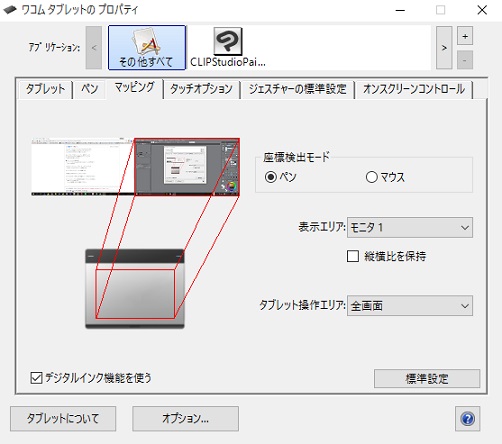
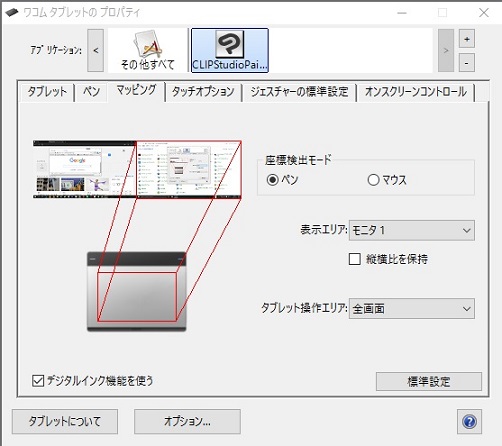
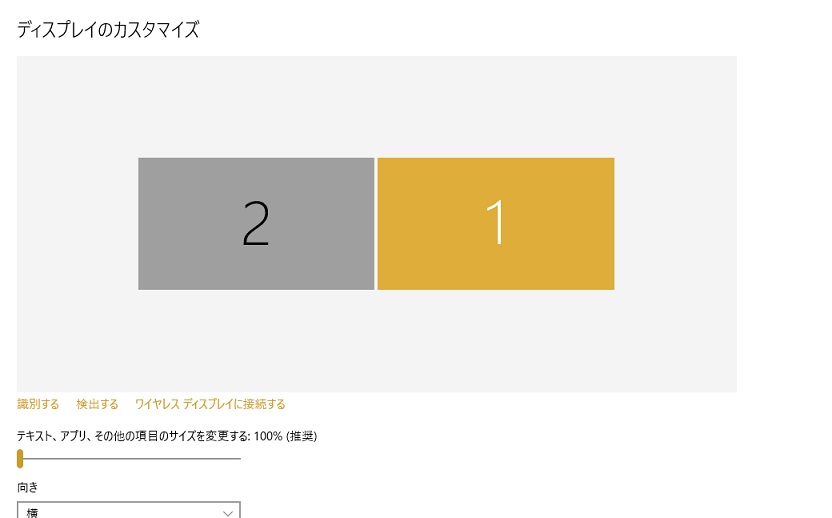
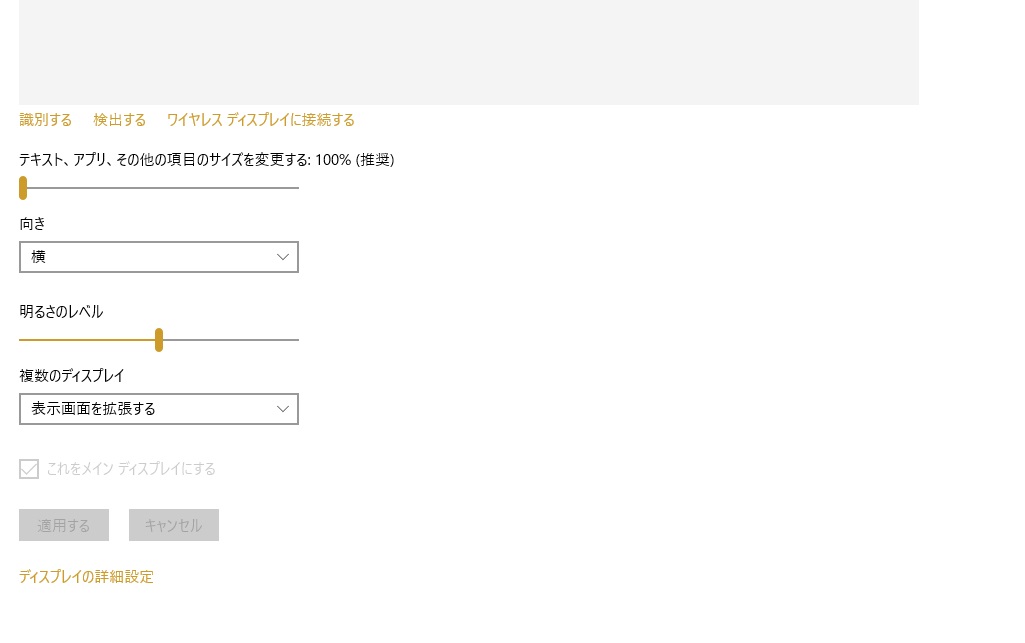
2019年11月28日に本サービスの投稿受付は終了いたしました。「CLIP STUDIO SUPPORT」をご利用ください。
アプリケーションを選択していただいたマッピングのスクリーン
ショットを添付いただけますようお願いいたします。
また、デスクトップで右クリック→ディプレイ設定をクリックして
モニタの1と2のそれぞれをご選択頂いたスクリーンショットも
ご一緒に添付をお願いいたします。
1.キーボードの[PrintScreen]または[Prt Sc]とキートップに表示されて
いるキーを押します。
2.[Windows スタート]メニューをクリックし、[すべてのアプリ]の
[Windows アクセサリ]から[ペイント]を選択します。
3.[ペイント]というアプリケーションが起動します。
4.画面左上の[貼り付け]アイコンをクリックします。
5.[PrintScreen]キーを押したときの画面のイメージが貼り付けられます。
6.[ファイル]メニューから[上書き保存]を選択し、デスクトップなど適当な
場所にファイルを保存します。
ファイルの種類はJPEGなどを選択してください。